Cara Mengatasi {PAGE \* MERGEFORMAT} dan {MERGEFIELD} pada Ms. Word - Kedua masalah tersebut adalah masalah yang sama, jadi jika 1 masalah teratasi maka yang lain juga akan teratasi dengan cara yang sama juga.
Masalah {PAGE \* MERGEFORMAT} biasanya muncul ketika kita menyisipkan nomor halaman, sedangkan {MERGEFIELD} muncul ketika kita menyisipkan field/data dari Mail Merge.
Munculnya masalah tersebut adalah karena ketidaksengajaan kita, seperti tidak sengaja menekan tombol di keyboard yang mengakibatkan masalah tersebut muncul.
Sebenarnya cara yang paling sederhana untuk mengatasinya cukup mudah yaitu dengan meletakkan kursor pada tulisan yang dimaksud dan menekan tombol kombinasi Shift+F9 masalah akan beres.
Bisa juga dengan melakukan klik kanan pada tulisan {PAGE \* MERGEFORMAT} maupun {MERGEFIELD} lalu pilih Update Field atau bisa juga memilih Toggle Field Codes.
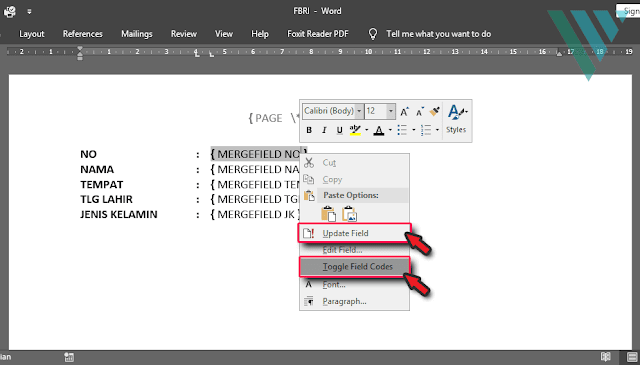
Namun bagaimana jika masalah tersebut selalu muncul ketika kita membuat dokumen baru atau membuka dokumen yang sudah kita simpan sebelumnya?
Nah hal ini yang membuat saya sempat kebingungan dalam mencari jalan keluarnya.
Jika hal ini yang terjadi, tidak hanya cukup melakukan cara yang telah saya sebutkan di atas, namun kita perlu melakukan beberapa pengaturan terlebih dahulu di bagian Options pada Ms. Word.
Untuk langkah-langkahnya silahkan ikuti petunjuk dibawah ini.

2. Selanjutnya pilih menu Options.

3. Berikutnya pada kotak Word Options pilih Advanced -- cari bagian Show document content buang centang pada Show field codes instead of their values -- lalu klik tombol OK.

4. Selesai, data Mail Merge sudah kembali normal.

Untuk membuktikan, sekarang coba simpan dan tutup dokumen, lalu buka kembali.
Bagaimana, cukup mudah bukan?
Jika masih ada pertanyaan silahkan tuang dalam kotak komentar.
Apabila tidak keberatan silahkan berbagi untuk orang yang lain dengan membagikan artikel ini melalui tombol yang telah disediakan.
Ok sampai disini dulu pembahasan tentang Cara Mengatasi {PAGE \* MERGEFORMAT} dan {MERGEFIELD} pada Ms. Word, selamat mencoba semoga berhasil. Wassalam!
Munculnya masalah tersebut adalah karena ketidaksengajaan kita, seperti tidak sengaja menekan tombol di keyboard yang mengakibatkan masalah tersebut muncul.
Sebenarnya cara yang paling sederhana untuk mengatasinya cukup mudah yaitu dengan meletakkan kursor pada tulisan yang dimaksud dan menekan tombol kombinasi Shift+F9 masalah akan beres.
Bisa juga dengan melakukan klik kanan pada tulisan {PAGE \* MERGEFORMAT} maupun {MERGEFIELD} lalu pilih Update Field atau bisa juga memilih Toggle Field Codes.
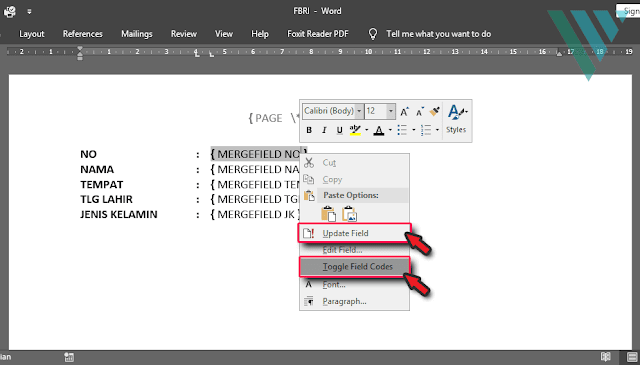
Namun bagaimana jika masalah tersebut selalu muncul ketika kita membuat dokumen baru atau membuka dokumen yang sudah kita simpan sebelumnya?
Nah hal ini yang membuat saya sempat kebingungan dalam mencari jalan keluarnya.
Jika hal ini yang terjadi, tidak hanya cukup melakukan cara yang telah saya sebutkan di atas, namun kita perlu melakukan beberapa pengaturan terlebih dahulu di bagian Options pada Ms. Word.
Untuk langkah-langkahnya silahkan ikuti petunjuk dibawah ini.
Cara Mengatasi {PAGE \* MERGEFORMAT} dan {MERGEFIELD}
1. Buka Ms. Word pilih menu File.
2. Selanjutnya pilih menu Options.

3. Berikutnya pada kotak Word Options pilih Advanced -- cari bagian Show document content buang centang pada Show field codes instead of their values -- lalu klik tombol OK.

4. Selesai, data Mail Merge sudah kembali normal.

Untuk membuktikan, sekarang coba simpan dan tutup dokumen, lalu buka kembali.
Bagaimana, cukup mudah bukan?
Jika masih ada pertanyaan silahkan tuang dalam kotak komentar.
Apabila tidak keberatan silahkan berbagi untuk orang yang lain dengan membagikan artikel ini melalui tombol yang telah disediakan.
Ok sampai disini dulu pembahasan tentang Cara Mengatasi {PAGE \* MERGEFORMAT} dan {MERGEFIELD} pada Ms. Word, selamat mencoba semoga berhasil. Wassalam!

Wah keren tutorialnya, ane biasanya cuma pake ketik2 biasa.. ��
ReplyDeletesangat bermanfaat... matur nuwun
ReplyDeleteMantap... makasih.... sukses fulll.... baru tahu saya dengan fitur itu
ReplyDeleteTrima kasih, sangat membantu, sukses selalu
ReplyDeleteTerimakasih, sangat membantu, sukses selalu
ReplyDeleteCara download file pdf nya gimana?
ReplyDeleteTerima kasih, sangat membantu sekali
Wah, keren, really help me. thanks a bunch ya...
ReplyDeletemaksih bang, sangat membantu
ReplyDeleteTerimakasih ilmunya, semoga dibalas sama Allah swt
ReplyDeleteKalo dari sana sudah tidak ada centang dan tetap ada tulisan tersebut bagaimana?
ReplyDelete